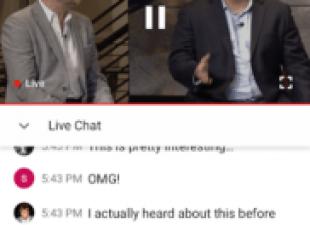يقوم العديد من المستخدمين ، على الرغم من أنهم يستخدمون Windows ، ولكنهم يعرفون ذلك بمستوى ضعيف إلى حد ما ، بطرح أسئلة بشكل دوري حول مجلدات نظام معينة. أحد هذه الدلائل هو ProgramData. دعونا نرى ما هو هذا المجلد ، ولماذا يظهر وهل يمكن حذفه من الكمبيوتر دون عواقب؟
حول مجلد ProgramData
في أنظمة تشغيل سطح مكتب Windows حتى الإصدار 7 بما في ذلك ، تم تخزين إعدادات العديد من التطبيقات في مجلد ProgramData. يمكنك هنا العثور على عمليات حفظ من بعض الألعاب والمشروعات ، على سبيل المثال ، من برامج تحرير الفيديو ، وحتى الملفات المؤقتة اللازمة لاستعادة مستندات المكتب.
بعد إصدار Windows 8 ، بدأ هذا الاتجاه في الانخفاض تدريجيًا ، وفي الإصدار 10 من نظام التشغيل من Microsoft ، يمكنك العثور على عدد صغير جدًا من الملفات في ProgramData. ويرجع ذلك إلى التحديد الواضح لحقوق المستخدم ، ويمكن أن يكون لكل شخص يعمل على الكمبيوتر إعدادات تطبيق مختلفة تمامًا. هذا هو السبب في أن الدليل الرئيسي لتخزين بيانات البرامج المثبتة هو الآن دليل ppData ، والذي يقع على طول المسار C: \ Users \٪ UserName٪، وهناك أيضًا فرع منفصل من الإعدادات المسبقة في التسجيل. بالإضافة إلى ذلك ، بدأت بعض التطبيقات في استخدام دليل Program Files الأكثر شيوعًا كدليل رئيسي.
لكن في Windows 8 و 8.1 و 10 ، لا يزال هذا المجلد موجودًا ، وهو ضروري لتخزين البيانات المشتركة لجميع مستخدمي الكمبيوتر. يمكن أن تكون هذه قوالب مستندات عاملة ، وقواميس ، وجلود ، وإعدادات مسبقة لمشروع الوسائط المتعددة ، وحتى حفظ الألعاب. إذن ، ما هو مجلد ProgramData في نظام التشغيل Windows 10؟ - يؤدي الآن وظيفة دليل All Users ، الذي كان موجودًا في مجلدات المستخدم على نظام التشغيل Windows حتى الإصدار 7 ضمناً.
بشكل عام ، في الإصدارات الجديدة نظام التشغيلمن Microsoft ، لم يتغير الغلاف الخارجي فقط ، ولكن تم أيضًا مراجعة التسلسل الهرمي لمجلدات النظام بشكل جذري. هذه خطوة طبيعية تهدف إلى تحسين أمان بيانات كل مستخدم ، بغض النظر عما إذا كان مسؤولاً عن الكمبيوتر الشخصي أو يعمل عليه في بعض الأحيان. بالمناسبة ، تحتوي ProgramData افتراضيًا على سمة "مخفية" ، لذلك يمكنك رؤية الدليل بدون إعدادات متقدمةلن يعمل مدير الملفات.
أسئلة شائعة حول ProgramData
حان الوقت للتعامل مع الأسئلة التي يقلق المستخدمون غالبًا بشأن مثل هذا الدليل الغامض.
لماذا ظهرت ProgramData على القرص؟
على الأرجح ، قمت عن قصد أو عن غير قصد بتشغيل عرض الملفات المخفية في مدير الملفات أو المستكشف. إذا كنت لا تريد أن يلفت الدليل انتباهك ، فقم فقط بإيقاف تشغيل هذا الإعداد ، بعد التحقق من الخصائص ما إذا كان "الطائر" في السمة "المخفية".
الإجابة الثانية - لقد قمت بترقية نظام التشغيل Windows إلى المزيد نسخة جديدة، على سبيل المثال ، من Windows XP (7) إلى 10 ، وكانت السمة مفقودة في خصائص المجلد.
هل يمكن حذف مجلد بدون عواقب؟
نظرًا لأن هذا الدليل يخزن بيانات تطبيق المستخدم بشكل أساسي ، يمكنك حذف جميع الأدلة المتداخلة تقريبًا بأمان ، ولكن ستفقد بعض إعدادات البرامج التي تستخدمها. تجدر الإشارة إلى أنه بعد إعادة تشغيل التطبيق الذي يخزن البيانات في هذا الدليل ، ستظهر المجلدات الفرعية المتداخلة مرة أخرى.
يوجد أيضًا مجلد نظام Microsoft هنا ، والذي لا يمكن حذفه حتى مع حقوق المسؤول ، ولكن يمكن مسحه المرافق الخاصة. لا يوصى بذلك بشكل صارم ، نظرًا لوجود احتمال كبير أن يتوقف نظام التشغيل تمامًا عن العمل بعد مثل هذه الإجراءات.
كيفية فتح ProgramData دون إظهار الملفات المخفية؟
للذهاب إلى الدليل دون تغيير إعدادات مدير الملفات ، ما عليك سوى كتابة المسار الكامل للدليل في شريط العنوان الخاص بالمستكشف نفسه C: \ ProgramData. في القائد الكليتحتاج إلى إضافة بادئة إلى البداية قرص مضغوط.
أين ذهبت ProgramData؟
قد لا يكون الدليل موجودًا على القرص في الحالات التي قمت فيها للتو بتثبيت نظام التشغيل ولا توجد تطبيقات حتى الآن من شأنها تخزين إعداداتها هنا. فقط لا تتردد في استخدام نظام التشغيل. بالمناسبة ، في نظام التشغيل Windows XP ، يقع هذا الدليل في مسار مختلف تمامًا.
ProgramData عبارة عن مجلد يمكن لأي مستخدم على النظام رؤيته ، في ظل إعدادات معينة للكمبيوتر. يتم إنشاؤه تلقائيًا ، ولا علاقة للمستخدم به. لذلك ، لدى العديد من الأشخاص سؤال ، ما هو مجلد ProgramData وهل يمكن حذفه. تم تحضير أكمل معلومات عن مجلد ProgramData في الإجابة.
هذا المجلد موجود على الحجم الصعبمحرك الأقراص حيث قمت بتثبيت Windows. عادة ما يكون هذا هو محرك الأقراص C. افتراضيًا ، يجب ألا يراه المستخدم ، لأنه مخفي. في بعض الحالات ، قد لا يكون كذلك.
ProgramData هي المسؤولة عن تخزين ملفات النظام برامج مختلفةالألعاب والتطبيقات. هذه ملفات لا يحتاجها المستخدم ولكنها ضرورية برمجة. غالبًا ما تكون هذه معلومات حول الأخطاء وبيانات المحفوظات في الألعاب وما إلى ذلك.
من أين جاء مجلد ProgramData؟
يمكن أن يظهر مجلد ProgramData في حالتين:
لقد قمت بتمكين عرض المجلدات المخفية على جهازك ؛
إذا رأيت هذا المجلد ولا تعرف ماذا تفعل ، فتجاهله. لن يؤثر ذلك على نظامك بأي شكل من الأشكال ويشغل مساحة صغيرة ، لذا تجاهلها فقط.
كيف تجد مجلد ProgramData؟
باستخدام ابدأ ، انتقل إلى لوحة التحكم ؛
في الزاوية اليمنى العليا ، قم بتغيير العرض إلى الفئات ؛
انتقل إلى قسم "المظهر والتخصيص" ؛
انقر فوق سطر "خيارات المجلد".
في النافذة المنبثقة ، ابحث عن القسم المسؤول عن عرض المجلدات المخفية وانقر فوق الطائر على "إظهار الملفات المخفيةوالمجلدات ومحركات الأقراص ". انقر فوق "تطبيق".
بعد هذا الإجراء ، يجب أن يظهر مجلد ProgramData على القرص الذي تستخدم فيه Windows.
مهم! إذا تم تثبيت نظام التشغيل Windows الخاص بك للتو ولم يكن هناك برنامج عمليًا ، فقد لا يكون هذا المجلد موجودًا.
هل من الممكن حذف مجلد ProgramData؟
لا يجب عليك تحت أي ظرف من الظروف حذف مجلد ProgramData. إذا قمت بحذفه ، فستفقد بعض البيانات الموجودة في برامجك. على سبيل المثال ، سيتعين عليك إعادة تشغيل اللعبة أو إنشاء ملف تعريف جديد للعمل مع البرنامج. قد تفقد بعض البيانات إلى الأبد.
مع إصدار كل إصدار جديد من Windows ، يصبح نظام الملفات الخاص به أكثر تعقيدًا. تظهر الملفات والمجلدات الجديدة غير الواضحة جدًا للمستخدم.
حدث نفس الشيء مع نظام التشغيل Windows 7 ، حيث خضع هيكل الدليل لتغييرات كبيرة. تظهر المزيد والمزيد من المقالات على الشبكة تشرح وظائف ملف أو مجلد معين. نحن نسعى لتحقيق نفس الهدف.
موضوع مذكرتنا هو الغرض من مجلد يسمى Programdata. هل يحتاج مستخدم الكمبيوتر العادي العادي إلى الاهتمام بمثل هذه الأشياء؟ ما هي الفائدة من هذا؟ اتضح - نعم ، إنه ضروري. قد تكون هناك حاجة إلى هذه المعلومات في معظم غير متوقع هذه اللحظة. على سبيل المثال ، في حالة الكشف عن فشل نظام آخر.
من الضروري أيضًا معرفة الغرض من مجلدات النظام حتى لا يتم مسحها عن طريق الخطأ قرص صلبشيء مهم للغاية ، بعض دليل نظام التشغيل الحيوي.
إذا لم يبدأ جهاز الكمبيوتر الخاص بك بعد التلاعب المنتظم أو الطوعي أو غير الطوعي بـ نظام الملفات- لا تتفاجأ.
بدون معرفة الميزات الأكثر عمومية على الأقل لتنظيم النظام ، من المستحيل تحسين عمله بشكل صحيح. على سبيل المثال ، يمكن أن يؤدي التواجد على قرص الدلائل مع البيانات المؤقتة المخزنة هناك بواسطة برامج مختلفة إلى انخفاض في أداء النظام بأكمله. دعنا نبتعد عن التجريدات ونلقي نظرة على مجلد Programdata.
تعيين مجلد مشبوه
فقط مستخدم كسول جدا لا يعرف ما هو سجل النظام. يخزن مجموعة متنوعة من المعلومات الداعمة اللازمة لـ العملية الصحيحةنظام التشغيل ولكل تطبيق منفصل.
لا تحفظ جميع البرامج إعداداتها فيه ، ولكن معظم البرامج تفعل ذلك بالضبط. هناك بديل لهذا السلوك - لتخزين معلمات التكوين بشكل عادي ملفات نصية، ولكن بامتداد مختلف (عادةً .ini).
كان هناك وقت تم فيه حفظ تكوين كل من Windows نفسه ونفسه في ملفات ini ، ولكن بعد ذلك ابتعد المطورون عن هذه الممارسة. لا يزال لينكس يفعل هذا اليوم. لذلك ، يتم استخدام مجلد "programdata" بواسطة "السبعة" لنفس الغرض تقريبًا.
يخزن الكثير من المعلومات المفيدة حول تكوين التطبيقات الفردية ، بالإضافة إلى بعض مكوناتها ، مثل أدوات التثبيت. إن حذف محتويات الدليل محفوف بالعديد من العواقب غير السارة ، حتى فقدان أداء التطبيقات.
 تخزن برامج مكافحة الفيروسات شيئًا ما في هذا المجلد. يتكون محتوى الدليل من أدلة فرعية تمت تسميتها بعد تطبيقات معينة. إذا تم حذف التطبيق نفسه ، فيمكنك التخلص من الدليل الفرعي المقابل. إذا لم يكن كذلك ، فمن الأفضل عدم لمس الدليل الفرعي. أنت الآن تعرف عن بيانات البرنامج في Windows 7 وما هو هذا المجلد.
تخزن برامج مكافحة الفيروسات شيئًا ما في هذا المجلد. يتكون محتوى الدليل من أدلة فرعية تمت تسميتها بعد تطبيقات معينة. إذا تم حذف التطبيق نفسه ، فيمكنك التخلص من الدليل الفرعي المقابل. إذا لم يكن كذلك ، فمن الأفضل عدم لمس الدليل الفرعي. أنت الآن تعرف عن بيانات البرنامج في Windows 7 وما هو هذا المجلد.
معظم مستخدمي غرفة العمليات أنظمة النوافذإنهم لا يعرفون حتى جزءًا صغيرًا من الاحتمالات التي يمتلكها. من هنا ، تظهر الطلبات والصفحات التي تحتوي على إجابات للأسئلة الشائعة باستمرار على الإنترنت.
واحدة من أكثر الأسئلة شيوعًا هي مسألة مجلدات النظام. على سبيل المثال ، كثيرًا ما يسأل الناس عن ProgramData.
دعنا نكتشف الآن ما هو نوع "الوحش" ، من أين يأتي المجلد وهل من الممكن إزالته من ذاكرة الكمبيوتر دون أي مشاكل؟ اذا هيا بنا نبدأ.
حول مجلد ProgramData
تحتوي إصدارات نظام التشغيل Windows حتى الإصدار 7 (بما في ذلك) على عدد من الإعدادات التي يتم وضعها وتخزينها في هذا المجلد المشؤوم للغاية والذي يسمى ProgramData. بالذهاب إلى هنا ، سيجد المستخدم عددًا من البيانات التي تم حفظها من الألعاب والمحررين والتطبيقات الأخرى. أيضًا ، يتم وضع الملفات المخصصة لاستعادة المستندات المهمة (على سبيل المثال ، Microsoft Word) هنا لفترة من الوقت.
تم إصدار الإصدار 8. من نظام التشغيل. وقد انخفض الاتجاه أعلاه. لذلك ، في الإصدار 10 ، يوجد بالفعل عدد غير قليل من الملفات في ProgramData. لماذا؟ لأنه كان هناك توزيع واضح لحقوق المستخدم. الآن قد يكون لكل شخص يعمل على نفس الكمبيوتر إعدادات تطبيق مختلفة جدًا. لمنع أي شيء من الانحراف ، لم يعد يتم وضع الملفات في ProgramData. الآن الدليل الرئيسي لمثل هذه المعلومات هو دليل يسمى ppData. يمكنك العثور عليه مثل هذا: C: \ Users \٪ UserName٪. لاحظ أن بعض التطبيقات قد بدأت في استخدام مجلد Program Files للأغراض نفسها.
حتى لا تكون مرتبكًا تمامًا ، سنشرح بعض النقاط الإضافية المتعلقة بالإصدارات الأخرى من نظام التشغيل.
في Windows 8 (والإصدارات المغلقة) و 10 ، ظل المجلد في مكانه. يتم استخدامه لتخزين البيانات التي يشاركها الأشخاص الذين يستخدمون الكمبيوتر. هذه البيانات عبارة عن قواميس ، لقطات شاشة ، قوالب لبعض المستندات ، إعدادات برامج الوسائط المتعددةوالمشاريع. وبالتالي ، في الإصدار 10 من Windows ، تم الآن استبدال مجلد All Users القديم الجيد (الذي كان على قيد الحياة قبل Windows 7) بـ ProgramData.
الآن باختصار: الإصدارات الجديدة من نظام التشغيل لم تغير تصميمها فقط. كما قاموا بإعادة هيكلة سلم مجلدات النظام. لكن هذا ليس مفاجئًا ، لأنه بهذه الطريقة حاول المطورون زيادة أمان البيانات الشخصية (الإعدادات) لكل مستخدم.
هام: ProgramData مخفي افتراضيًا. لفتحه ، تحتاج إلى الخوض في إعدادات مدير الملفات.
أسئلة شائعة حول ProgramData
والآن سنرتب اختبارًا صغيرًا بإجابات جاهزة. يذهب!
لماذا يوجد مجلد ProgramData على القرص الآن؟
على الأرجح في وقت ما قمت بتشغيل وظيفة عرض البيانات المخفية في المدير أو المستكشف عن طريق الخطأ.
إذا كنت تريد إخفاءه مرة أخرى ، فقم بتعطيل الإعداد ولا تفكر فيه مرة أخرى. يجب عليك التحقق مسبقًا في الخصائص مما إذا كانت هناك علامة اختيار أمام العنصر "المخفي".
خيار آخر هو أنك قمت مؤخرًا بتحديث نظام التشغيل الخاص بك. لذلك ، عند تحديث Windows XP (أو 7) إلى النظام 10 ، تختفي هذه السمة من خصائص المجلد.
كيف تحذف مجلد "بدون ألم"؟
سنجعلك سعيدا. يخزن الدليل المعلومات من تطبيقات المستخدم. هذا يعني أنه يمكنك إزالة كل شيء موجود بالداخل تقريبًا. وتجدر الإشارة إلى أنه مع ذلك ، فإن بعض إعدادات البرامج المستخدمة ستنتهي.
هام: بعد الإطلاق التالي ، سيتم رسم المجلدات الفرعية مرة أخرى. جنبا إلى جنب مع مايكروسوفت. لا يمكن إزالته على الإطلاق. يمكن "معالجته من الأوساخ" بواسطة المرافق بتنظيفه. لكننا لا ننصح بذلك ، لأنه بعد ذلك قد يموت النظام بالكامل.
وأخبرني كيف أفتح مجلد ProgramData حتى لا يتم عرض الملفات المخفية؟
بسهولة. تحتاج فقط إلى كتابة المسار الكامل في شريط عنوان المستكشف. ها هو: C: \ ProgramData. إذا كنت تستخدم Total Commander الشهير ، فما عليك سوى إضافة بادئة القرص المضغوط إلى البداية.
أين ذهبت ProgramData؟ لا أستطيع العثور.
إذا لم يكن الدليل موجودًا على القرص ، فهذا يعني أنك قمت بالتثبيت للتو نظام جديدوليس لديك أي تطبيقات حتى الآن يمكنها الوصول إلى مجلد ProgramData.
نصيحة: استخدم نظام التشغيل بهدوء ، سيظهر كل شيء قريبًا.
المستخدمون الذين لديهم مساحة صغيرة مخصصة لقرص النظام التخزين الداخلي، تنفد الذاكرة بشكل دوري. علاوة على ذلك ، لا يشغلها نظام التشغيل و البرامج المثبتة، والدليل ProgramData. ما هو هذا المجلد ولماذا هو مطلوب موصوف في المقالة.
لماذا تحتاج
هذا هو مجلد نظام Windows مصمم لتخزين ملفات التثبيت والبيانات والبرامج وإعدادات التطبيقات الموجودة على الكمبيوتر.
أين تقع وكيف تجدها؟
نظرًا لأن ProgramData على مستوى النظام ، فهو موجود في جذر القرص باستخدام ويندوز مثبت، ولكن لها السمة "مخفي" بشكل افتراضي. لذلك ، لن تتمكن من العثور عليه من خلال Explorer (تمت تغطية هذا الموضوع بمزيد من التفاصيل في المقالة "عرض المجلدات المخفية في Windows 10"). لرؤيتها ، افتح الملفات والمجلدات المخفية.
ويندوز 8 ، 8.1 ، 10
هذا الكمبيوتر → محرك أقراص النظام (يُشار إليه بشكل أساسي بالحرف "C") → قائمة العرض → في كتلة "إظهار وإخفاء" ، حدد المربع "العناصر المخفية".
ويندوز 7
الكمبيوتر ← محرك النظام ← اضغط على مفتاح Alt ← قائمة الأدوات ← خيارات المجلد ← علامة التبويب عرض ← حظر خيارات اضافية→ اضبط المفتاح على "إظهار الملفات والمجلدات ومحركات الأقراص المخفية" → حسنًا.
بعد ذلك ، سيتم عرض مجلد ProgramData.
خيار بديل يعمل في كل شيء إصدارات Windows: اكتب في شريط البحث٪ ProgramData٪ → Enter.

مهم! في نهاية جميع الإجراءات ، لا تنس إخفاء العناصر المفتوحة - سيوفر لك ذلك حذف المستندات المهمة عن طريق الخطأ.
هل يمكن حذف المحتوى؟
السؤال الرئيسي هو ، هل من الممكن حذف محتويات هذا المجلد لأنه يشغل مساحة كبيرة؟ من الممكن القيام بذلك ، ولكن تذكر أن ProgramData هو مجلد نظام حيث يتم تخزين الملفات المهمة التي قد تكون مطلوبة أثناء تشغيل الكمبيوتر. لذلك ، من غير المرغوب فيه للغاية حذف محتوياته.
على سبيل المثال ، تقوم بعض البرامج (برامج مكافحة الفيروسات بشكل أساسي) بتخزين نسخ احتياطية من توزيعات التثبيت ، والتي يتم طلبها عند تلف الملفات الرئيسية. بفضل هذا ، يتم استعادة التطبيق تلقائيًا دون تدخل المستخدم. إذا قمت بحذفها ، فسوف يتعطل البرنامج والكمبيوتر.
إذا كنت لا تزال تقرر "تنظيف" هذا الدليل ، فقم أولاً بحذف مجلدات تلك البرامج التي تم إلغاء تثبيتها بالفعل من جهاز الكمبيوتر. لكن لا تلمس بقية المجلدات في ProgramData. إذا كنت تريد "هدمها" أيضًا ، فتذكر أنك تفعل كل شيء على مسؤوليتك ومخاطرك!
أفضل خيار لتحرير مساحة على محرك الأقراص الداخلي هو استخدام الأداة المساعدة Disk Cleanup أو برامج خاصةمثل CCleaner. لتشغيل "تنظيف القرص":
RMB على قرص النظام -> خصائص -> تنظيف القرص -> حدد الملفات المراد حذفها عن طريق تحديدها ← موافق.

إذا كنت أحد مستخدمي Microsoft Insider وفي كل مرة تقوم فيها بالتثبيت تحديثات الويندوز 10 ، الإصدارات السابقة وملفات تثبيت نظام التشغيل مخزنة على محرك أقراص النظام. يتم استخدامها في حالة تعطل الكمبيوتر أو إذا عاد المستخدم إلى الإصدار السابق. إذا كان الجهاز مستقرًا وتعلم أنك لن تحتاج إليه ، فقم بإزالته.
RMB على محرك أقراص النظام ← خصائص ← تنظيف القرص ← تنظيف ملفات النظام ← حدد مربعات الاختيار "السابق تركيب الويندوز"و" ملفات تثبيت Windows المؤقتة "→ موافق.
نظام التشغيل WindowsTen.ru
مرحبًا أيها القراء الأعزاء وزوار مدونة Spectr-rv.ru. في هذه المقالة ، ستتعرف على الغرض وبعض الخصائص وإمكانية حذف مجلد ProgramData الموجود على محرك أقراص النظام في Windows 7 و 8 و 10.
يتم تفسير الانتباه إلى مجلد ProgramData من خلال حقيقة أن هذا المجلد يشغل مساحة كبيرة جدًا على قرص النظام. في الوقت نفسه ، لا يعرف جميع المستخدمين الغرض من مجلد ProgramData ، ومكانه وما إذا كان يمكن حذفه. هذا الأخير ينطبق بشكل خاص على أجهزة الكمبيوتر ذات مساحة قرص النظام غير الكافية.
اليوم سنتعامل مع جميع الأسئلة المتعلقة بمجلد ProgramData ، وسنتعرف أولاً على كيفية العثور عليه.
كيف تجد مجلد ProgramData؟
كما ذكرنا سابقًا ، يوجد مجلد ProgramData في Windows على محرك أقراص النظام ، في جذره. ومع ذلك ، يكون هذا المجلد "مخفيًا" بشكل افتراضي. لرؤيتها ، افتح محرك أقراص النظام (عادةً محرك الأقراص C) وانقر على قائمة "عرض" في نافذة المستكشف.
 في قسم "إظهار أو إخفاء" ، حدد المربع "العناصر المخفية" ، وبعد ذلك تظهر المجلدات المخفية لقرص النظام ، ومن بينها مجلد ProgramData. من خلال فتح نافذة خصائصه باستخدام قائمة السياق ، يمكنك التأكد من أن المجلد يشغل بالفعل مساحة كبيرة على القرص.
في قسم "إظهار أو إخفاء" ، حدد المربع "العناصر المخفية" ، وبعد ذلك تظهر المجلدات المخفية لقرص النظام ، ومن بينها مجلد ProgramData. من خلال فتح نافذة خصائصه باستخدام قائمة السياق ، يمكنك التأكد من أن المجلد يشغل بالفعل مساحة كبيرة على القرص.

ضع في اعتبارك أنه بعد تثبيت Windows مباشرة ، يكون مجلد ProgramData الموجود على محرك أقراص النظام مفقودًا. يظهر تلقائيًا هناك عند تثبيت تطبيقات مختلفة ، كونه مستودعًا لملفات التثبيت وبعض المعلومات الأخرى. لذلك ، إذا قمت مؤخرًا بتثبيت نظام تشغيل ، فقد يكون مجلد ProgramData مفقودًا من القرص لأنه غير ضروري.
الغرض من مجلد ProgramData
تضع بعض التطبيقات ملفات التثبيت الخاصة بها في مجلد ProgramData. كما أنه يحفظ بيانات البرامج وإعداداتها العامة والمتاحة لجميع مستخدمي الكمبيوتر. في الإصدارات السابقة Windows ، تم تخزين هذه الملفات في المجلد C: / Users / All Users / ، والذي لم يعد موجودًا ، ولأسباب تتعلق بالتوافق ، تتم إعادة توجيه هذه الملفات إلى مجلد ProgramData.
هل من الممكن حذف مجلد ProgramData؟
من غير المرغوب فيه للغاية حذف مجلد ProgramData. بالإضافة إلى ذلك ، يوجد مجلد Microsoft فيه ، ولا يمكن حذفه. يمكنك فقط حذف الملفات التي لا تحتاجها من مجلد. ومع ذلك ، يجب التعامل مع اختيارهم بعناية.
يجب أن نتذكر أن ProgramData هو مجلد نظام وأن حذف بعض الملفات المهمة قد يعطل التشغيل العادي للكمبيوتر. يمكنك تحرير المجلد من بقايا البرامج التي تم إلغاء تثبيتها مسبقًا ، مما يؤدي إلى تحرير مساحة على القرص. من الأفضل عدم لمس باقي محتويات المجلد.
تفريغ مساحة القرص
بالنسبة للعديد من المستخدمين ، يعتبر مجلد ProgramData مهمًا بشكل أساسي ككائن يمكنك من خلاله تحرير مساحة إضافية على القرص. ومع ذلك ، كما اكتشفنا ، فإن حذف بعض الملفات الواردة فيه لن يعطي تأثيرًا إيجابيًا كبيرًا. الطريقة الأكثر صحة لتحرير مساحة القرص هي استخدام برنامج تنظيف القرص العادي.
لتشغيل البرنامج المحدد ، افتح مجلد "هذا الكمبيوتر الشخصي" وانقر بزر الماوس الأيمن على رمز محرك أقراص النظام. في قائمة السياقحدد "خصائص" ، وبعد ذلك يجب فتح النافذة التي تحمل الاسم نفسه.
 في علامة التبويب عام في نافذة الخصائص ، انقر فوق الزر تنظيف القرص وانتظر البرنامج لتقدير مقدار مساحة القرص التي يمكن تحريرها وفتح نافذة تنظيف القرص.
في علامة التبويب عام في نافذة الخصائص ، انقر فوق الزر تنظيف القرص وانتظر البرنامج لتقدير مقدار مساحة القرص التي يمكن تحريرها وفتح نافذة تنظيف القرص.
 انقر فوق الزر "تنظيف ملفات النظام". بعد تقييم آخر للحجم ، حدد جميع المربعات في قسم "حذف الملفات التالية:" وابدأ عملية التنظيف بالنقر فوق الزر "موافق".
انقر فوق الزر "تنظيف ملفات النظام". بعد تقييم آخر للحجم ، حدد جميع المربعات في قسم "حذف الملفات التالية:" وابدأ عملية التنظيف بالنقر فوق الزر "موافق".
 بعد تنظيف قرص النظام ، تحقق من نتائجه باستخدام نافذة "خصائص". على سبيل المثال ، نتيجة للتنظيف ، تم تحرير حوالي 0.5 جيجابايت من مساحة القرص بالنسبة لي.
بعد تنظيف قرص النظام ، تحقق من نتائجه باستخدام نافذة "خصائص". على سبيل المثال ، نتيجة للتنظيف ، تم تحرير حوالي 0.5 جيجابايت من مساحة القرص بالنسبة لي.
هذا كل شيء لمجلد ProgramData. أنت الآن تعرف سبب الحاجة إلى هذا المجلد ، وما يتم تخزينه فيه وما إذا كان يمكن حذفه ، ويمكنك أيضًا تنظيف أي قسم على محرك الأقراص الثابتة باستخدام أدوات نظام التشغيل Windows القياسية. شكرًا لكم على اهتمامكم.
للأسئلة والإضافات ، يرجى الاتصال في التعليقات. سأجيب بالتأكيد.
مع خالص التقدير ، فلاديمير (Spectr-rv.ru).
Spectr-rv.ru
ProgramData: أين يقع ، ولماذا هو المجلد المطلوب وهل يمكن حذفه في نظام التشغيل Windows 10
جميع مستخدمي Windows على دراية كبيرة بمجلد Program Files الموجود على محرك أقراص النظام ، حيث يتم تثبيت معظم التطبيقات افتراضيًا. في أنظمة التشغيل Windows 10 و 8 و 7 ، قد يكون مجلد ProgramData موجودًا أيضًا على محرك أقراص النظام. لا يظهر مباشرة بعد تثبيت Windows ، ولكنه ضروري للتشغيل السليم للنظام. لا يمكنك حذف ProgramData ، وسننظر أدناه في ما يخدمها.
كيف تجد مجلد ProgramData
يوجد مجلد ProgramData بشكل افتراضي على محرك الأقراص الثابتة للنظام ، أي المجلد المثبت عليه نظام التشغيل Windows. يوجد المجلد في جذر القرص ، ولكنه مخفي في البداية.
للعثور على مجلد ProgramData ، تحتاج إلى الانتقال إلى جذر محرك أقراص النظام وتشغيل عرض المجلدات والملفات المخفية. في نظام التشغيل Windows 10 ، يتم ذلك في علامة التبويب "عرض" في النافذة ، حيث تحتاج إلى تحديد العنصر "إظهار أو إخفاء" وتحديد المربع "العناصر المخفية". بعد ذلك ، سيكون مجلد ProgramData مرئيًا.

لماذا هناك حاجة إلى مجلد ProgramData؟
في الإصدارات الحديثة من نظام التشغيل مجلد Windowsتعمل ProgramData كمستودع للبيانات الشائعة ، مثل إعدادات التطبيقات المختلفة. يمكن الوصول إلى المعلومات المخزنة فيه من قبل جميع المستخدمين ، بغض النظر عما إذا كان لديهم حقوق المسؤول أم لا. هذا المجلد مناسب للاستخدام ، على سبيل المثال ، لتخزين قوالب برامج تحرير الصور ومقاطع الفيديو والمستندات العامة وما إلى ذلك.
هذا المجلدتم توفيره بواسطة Microsoft في نظام التشغيل بحيث لا تخزن تطبيقات الجهات الخارجية الإعدادات و الملفات المشتركةفي مجلد Program Files ، وهو مجلد نظام والكتابة فوق البيانات فيه غير آمن.
يرجى ملاحظة: In الإصدارات القديمةقدم نظام التشغيل Windows مجلدًا مشتركًا لتخزين المستندات على:
ج: \ المستخدمون \ كل المستخدمين
في الوقت الحالي ، تم التخلي عنها لصالح ProgramData. للتأكد من صحة هذا الأمر بسيط للغاية ، تحتاج إلى إدخال العنوان القديم في شريط العنوان الخاص بالمستكشف: C: \ Users \ All Users \. بالضغط على Enter ، ستلاحظ أن المستكشف أعاد توجيهك إلى مجلد ProgramData.
لماذا المجلد ProgramData ليس على القرص
إذا لم يكن المجلد ProgramData موجودًا على محرك أقراص النظام ، فقد يكون هناك سببان لذلك:
- تم تثبيت نظام تشغيل جديد على الكمبيوتر ، وفي الوقت الحالي لم يقم أي برنامج بحفظ البيانات المشتركة في مجلد ProgramData ، لذلك لم يظهر بعد ؛
- عرض الملفات والمجلدات المخفية معطل في إعدادات المستكشف.
لا تحتاج إلى إنشاء مجلد ProgramData بنفسك ؛ إذا لزم الأمر ، فسيقوم نظام التشغيل بذلك بدلاً من المستخدم في الوضع التلقائي.
هل من الممكن حذف مجلد ProgramData
لا ينصح بحذف مجلد ProgramData. إذا تم إنشاؤه بالفعل ، فمن المرجح أنه يحتوي بالفعل على مجلد Microsoft ، والذي لا يمكن حذفه بسبب قيود نظام التشغيل. في نفس الوقت ، يمكنك مسح البيانات غير الضرورية من المجلد. عن طريق حذف الملفات المؤقتة للتطبيقات غير المستخدمة من ProgramData ، يمكنك تحرير مساحة كبيرة.

هذا مهم بشكل خاص إذا كان نظام التشغيل ، وبالتالي مجلد ProgramData ، موجودًا على قرص SSD صغير.
OkeyGeek.ru
لماذا هناك حاجة إلى مجلد ProgramData وكيفية تنظيفه بشكل صحيح
وود هامر 1.07.2016 - 21:43 ورشة عمل
تنظيف قرص النظام ملفات غير مهمة، يواجه المستخدمون مجلد "ProgramData" الموسع بشكل كبير. دعونا نلقي نظرة فاحصة على ما بداخله وكيفية تنظيفه بشكل صحيح.
ما هو هذا المجلد وكيفية العثور عليه
تشير "ProgramData" إلى مجلدات النظام وتقع في جذر محرك الأقراص C. يتم تخزين المعلومات التالية هناك:

يرجى ملاحظة: ProgramData هو مجلد مخفي ، لعرضه ، تحتاج إلى تمكين الخيار المقابل في مستكشف Windows. يمكنك أيضًا الوصول إليه عن طريق كتابة٪ ProgramData٪ في نافذة التشغيل (Win + R). 
كيفية تنظيف مجلد ProgramData بشكل صحيح
يمكنك حذف المحتوى من هذا المجلد ، ولكن يجب عليك القيام بذلك بحذر شديد: بفضل نسخ ملفات التثبيت المخزنة هنا ، يمكن استعادة التطبيقات تلقائيًا في حالة الفشل. ومع ذلك ، من هذا المجلد ، يمكنك حذف "ذيول" البرامج التي تم إلغاء تثبيتها من جهاز الكمبيوتر الخاص بك بأمان. الخيار الأفضل هو استخدام فائدة النظامتنظيف القرص.

ملاحظة.
في الإزالة اليدويةمن مجلد ProgramData ، كن حذرًا جدًا!
تم التحديث: 1.07.2016
اترك تعليقا
wd-x.ru
لماذا هناك حاجة إلى مجلد AppData في Windows وأين يوجد؟
غالبًا ما تخزن تطبيقات Windows ملفات البيانات والإعدادات في مجلد AppData. علاوة على ذلك ، فإن AppData موجود في مجلد كل مستخدم لجهاز كمبيوتر معين. بشكل افتراضي ، يكون مجلد AppData مخفيًا ولا يمكن رؤيته إلا من خلال عرض الملفات والمجلدات المخفية.

كيفية العثور على مجلد AppData
يحتوي كل حساب مستخدم Windows على مجلد AppData الخاص به ، ويحتوي على بيانات المستخدم بالضبط في المجلد الذي يوجد به. هذا يسمح للبرامج و تطبيقات الويندوزتخزين إعدادات متعددة على جهاز كمبيوتر يستخدمه عدة مستخدمين في نفس الوقت.
ظهر مجلد AppData (وهو اختصار لـ Application Data) لأول مرة في Windows Vista وهو موجود في جميع الإصدارات الحديثة من نظام التشغيل: Windows 7 و 8 و 10.
يمكنك العثور على AppData في مجلد اسم المستخدم. لذلك ، في مجلد المستخدم الخاص بي المسمى Valery ، يوجد مجلد AppData في:
C: \ Users \ Valery \ AppData

كما ذكرنا أعلاه ، يتم إخفاء هذا المجلد افتراضيًا. ولكن إذا قمت بكتابة٪ APPDATA٪ في شريط عنوان مدير الملفات واضغطت على Enter ، فسيتم فتح AppData للمستخدم الحالي.
المجلدات المحلية و LocalLow والتجوال
يتضمن مجلد AppData ثلاثة مجلدات: Local و LocalLow و Roaming. برامج متنوعةومتجر التطبيقات أنواع مختلفةالإعدادات والبيانات الخاصة بك في كل منها.
التجوال
يتكون مجلد التجوال من البيانات التي تتبع مستخدمًا من كمبيوتر إلى آخر ، إما لأنها متزامنة أو إذا كان الكمبيوتر منضماً إلى مجال مع تجوال ملف التعريف. غالبًا ما تكون هذه بيانات مهمة وإعدادات التطبيق.
على سبيل المثال ، ستجد ملف تعريف المستخدم هنا جوجل كروم, موزيلا فايرفوكسوأوبرا ، التي تخزن الإشارات المرجعية وبيانات التصفح الأخرى التي تنتقل مع المستخدم من كمبيوتر إلى آخر. كما أنه يخزن بعض البيانات من Viber و Skype وبرامج مكافحة الفيروسات و الأجهزة الظاهرية.

محلي
يخزن المجلد المحلي البيانات الخاصة بجهاز كمبيوتر معين. لا تتم مزامنتهم أبدًا مع أجهزة الكمبيوتر الأخرى ، حتى لو كان الكمبيوتر في مجال. هذه بيانات محددة لجهاز كمبيوتر أو ملفات معينة حجم كبير. قد يكون هذا ذاكرة تخزين مؤقت للبرامج والتطبيقات أو الإعدادات التي لم تتم مزامنتها من قبل المطورين.
إذا لم يكن الكمبيوتر متصلاً بالشبكة ، فلن يكون هناك فرق كبير بين مجلد التجوال والمجلد المحلي. سيتم تخزين جميع البيانات على جهاز الكمبيوتر فقط. ومع ذلك ، تتم مشاركة البيانات الموجودة في هذه المجلدات بواسطة مطوري التطبيقات افتراضيًا.

منخفضة المحلية
تم تصميم مجلد LocalLow لتخزين بيانات التطبيق "بتكامل منخفض". تلك التي تعمل مع إعدادات أمان أكثر محدودية. الغرض منه هو أساسًا بيانات المخزن المؤقت التي تم إنشاؤها بواسطة متصفح الانترنتوجافا وبرامج من Adobe. على سبيل المثال ، عند استخدام متصفح في الوضع المحمي أو وضع التصفح المتخفي ، سيكون له حق الوصول إلى مجلد LocalLow فقط.

إذا كان البرنامج أو التطبيق يحتاج إلى مجموعة واحدة من الإعدادات أو البيانات للعديد من مستخدمي الكمبيوتر أو جميعهم ، فسيتم استخدام مجلد ProgramData لهذا الغرض. في الإصدارات السابقة من Windows ، تم استخدام مجلد AppdData الخاص بالمستخدم "All Users" لهذا الغرض.
برامج مكافحة الفيروسات، على سبيل المثال ، في مجلد ProgramData ، يقومون بحفظ سجلات المسح والإعدادات المشتركة لجميع المستخدمين.

لكن هناك استثناءات. على سبيل المثال ، يخزن Google Chrome جميع إعداداته وبيانات المستخدم في المجلد المحلي. على الرغم من أنه ، من الناحية النظرية ، يجب تخزين هذه البيانات في مجلد التجوال. ومثل هذه الحالات ليست معزولة.

على سبيل المثال ، تقوم بعض التطبيقات بتخزين الإعدادات في المجلد الجذر لحساب المستخدم (C: \ Users \ UserName \) ، أو في المستندات (C: \ Users \ UserName \ Documents). قد يقوم الآخرون بتخزين بياناتهم في مكان آخر في النظام. في نظام Windows ، يتمتع مطورو التطبيقات بالقدرة على تخصيص تطبيقاتهم بحيث يتم تخزين البيانات في أي مكان مناسب.
هل أحتاج إلى النسخ الاحتياطي ويمكنني حذف بيانات مجلد AppData
غالبية مستخدمو Windowsلا يشك حتى في وجود مجلد AppData. لا يحتاج مستخدم الكمبيوتر العادي إلى معرفة ذلك. لذلك ، يتم إخفاؤها بشكل افتراضي. هذا المجلد مخصص للبرامج والتطبيقات لتخزين بيانات خدمتهم فيه ، وعادة ما يصل المستخدمون إليه فقط في حالة الطوارئ.
من حيث المبدأ ، ليست هناك حاجة لعمل نسخة احتياطية من المجلد بأكمله. ومع ذلك ، فإنه يخزن سجل الدردشة بالكامل لمعظم برامج المراسلة الفورية (مثل Viber أو Skype أو Messenger) ، بالإضافة إلى محفوظات بعض المتصفحات (مثل Google Chrome). من المؤكد أن دعم مثل هذه البيانات أمر مهم.
على العكس من ذلك ، إذا تم حذف أحد المجلدات الموجودة في AppData أو فقده ، فإن المستخدم يخاطر بفقدان الوصول إلى البيانات المهمة لتطبيق معين.
حول "كيفية استرداد سجل المتصفح بعد المسح" ، "كيفية استرداد سجل Skype وجهات الاتصال وكلمة المرور المحذوفة" ، "كيفية استعادة الوصول إلى Facebook Messenger وحفظ السجل على Android أو كمبيوتر يعمل بنظام Windows"، بالإضافة إلى" كيفية استعادة محفوظات الدردشة وجهات الاتصال وملفات Viber على Android أو Windows "باستخدام بيانات مجلد AppData تم وصفه بالفعل في مقالات أخرى بمدونتنا.
دعمغالبًا ما تنخفض بيانات البرنامج والتطبيق المخزنة في AppData إلى مجرد نسخها إلى موقع آخر. من أجل استعادتها ، يكفي نسخ المجلد بهذه البيانات مرة أخرى إلى نفس المكان في مجلد AppData بجهاز كمبيوتر آخر أو جديد. نتيجة لذلك ، سيستخدم البرنامج أو التطبيق البيانات أو الإعدادات التي تم إنشاؤها مسبقًا دعم.
فقط ضع في اعتبارك أن ما إذا كان البرنامج سيستخدم البيانات من النسخة الاحتياطية بشكل صحيح يعتمد على خصائص كل تطبيق فردي.
HetmanRecovery.com
 أخبار uptostart.ru. ألعاب. تعليمات. إنترنت. مكتب.
أخبار uptostart.ru. ألعاب. تعليمات. إنترنت. مكتب.